使用测量工具进行测量
测量工具默认处于隐藏状态,但可以通过视图 > 自定义工具将其添加到您的集合中。
该工具可让您准确测量固定点与对象的边缘、拐角、中心或两个对象交叉点在垂直、水平或对角线处的距离。也可以测量曲线和页面元素,例如页面中心、边缘和边缘(拐角)。反之亦然—您可以从任何页面元素、任何点或对象的边缘、拐角,乃至对象交叉点进行测量。您甚至可以在放置的参考线之间进行测量。
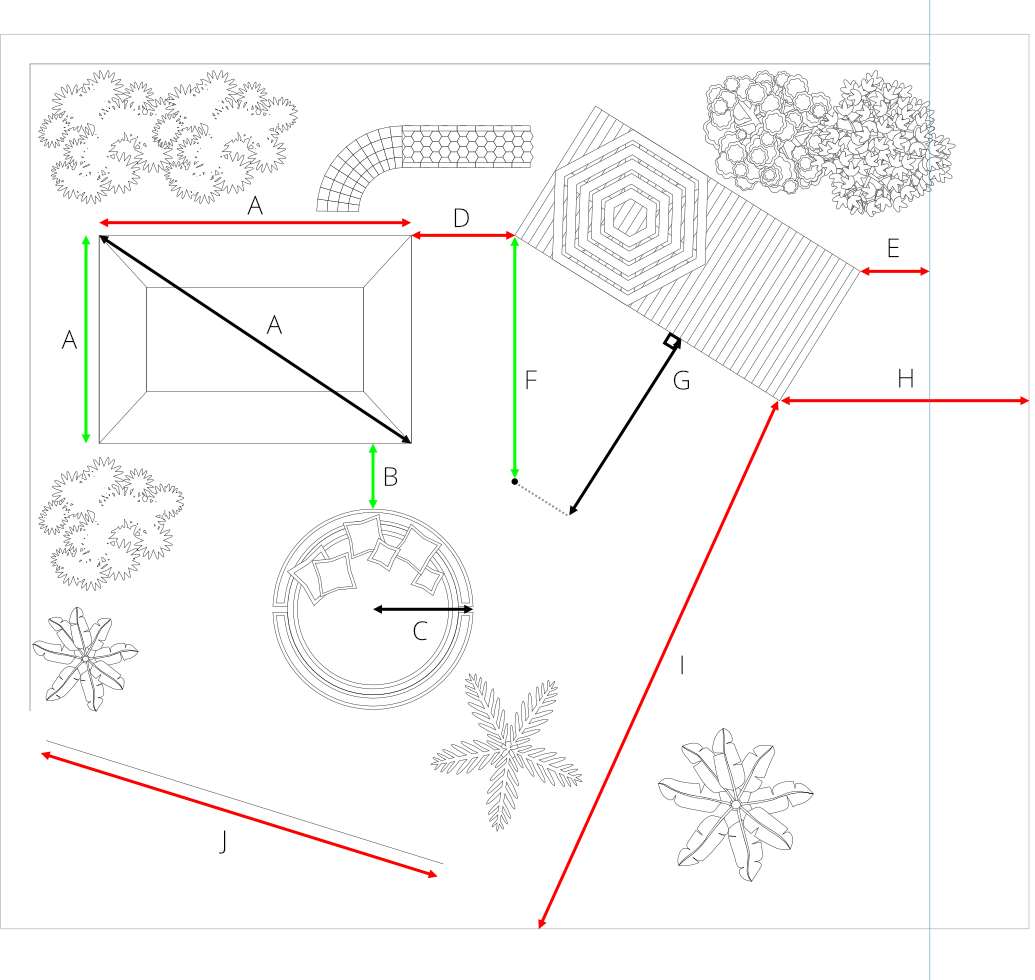
测量工具也是平面感知的,因此可以沿等轴测或轴测网格的轴进行测量。
使用面积工具进行测量
在将鼠标悬停在对象上时,此工具会显示对象的面积、总周长或特定直线区段的长度。对于面积测量,线性阴影表示目标对象以及该对象的面积(作为叠加读数)。
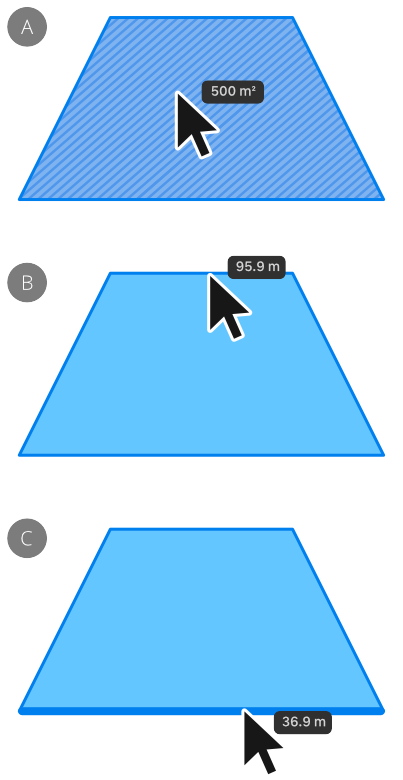
您还可以通过单击初始对象并使用修饰键包含更多对象,来计算多个对象的面积。以蓝色高亮表示整个选取项中包含的对象,而在将鼠标悬停在该选取项中的某个对象上时,以深蓝色线性阴影(未显示)表示为“活动”对象,并仅报告该对象的面积测量值。
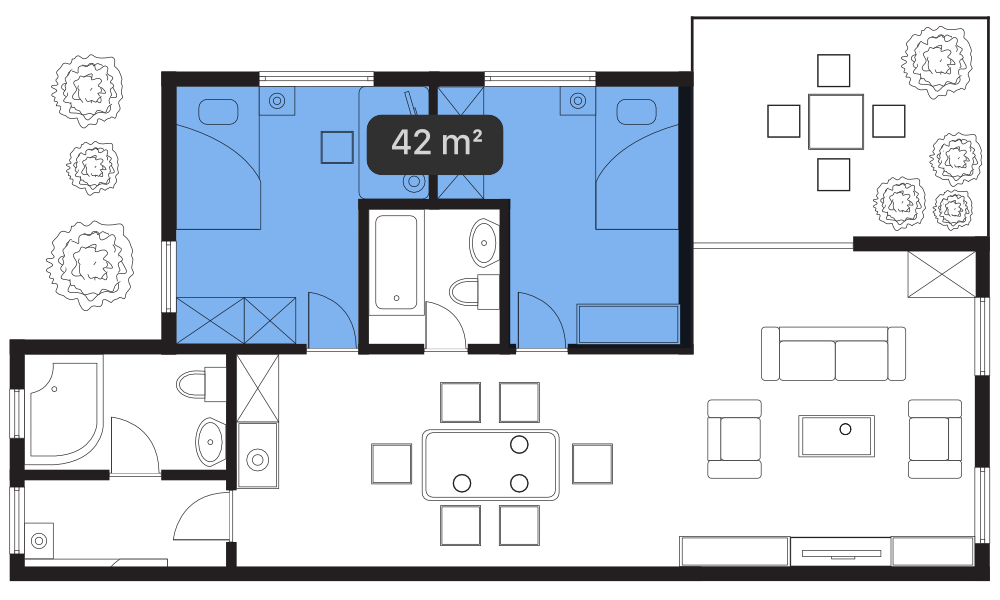
重叠对象将在鼠标悬停读数中报告总面积;非重叠对象将仅在上下文工具栏上报告总面积。
在对象之间进行测量
如果配合使用 与移动工具和形状工具,那么当您在页面上移动光标时,将会显示对象之间的测量值。这些测量值表明所选对象与其他对象(或页面元素)之间的距离,随着光标的移动而动态更新。
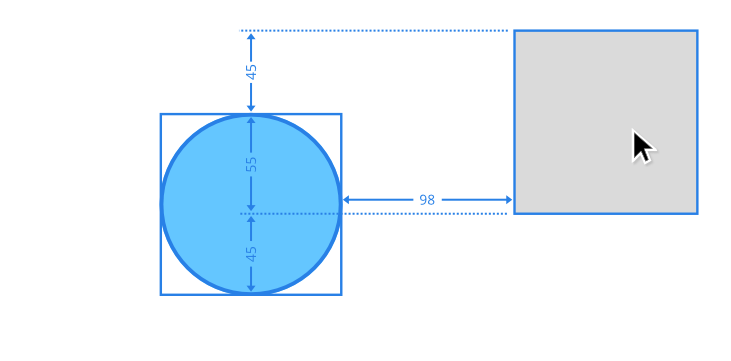

例如,选择一个形状后,测量值将使用带标签的箭头显示该形状和以下对象之间的距离:
- 另一个形状,当光标位于该目标形状上时。
- 页面边缘,当光标位于页面的空白部分时。
随着光标在对象上的移动,测量值将更新,以显示此对象与所选项之间的水平和垂直间隙的大小。